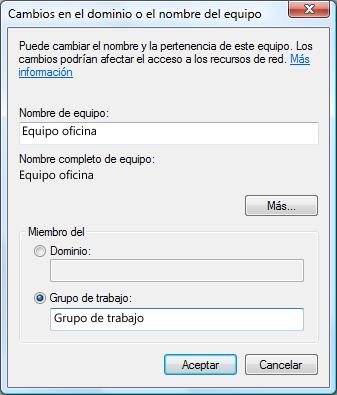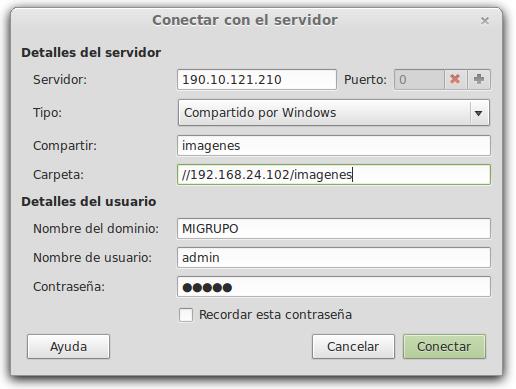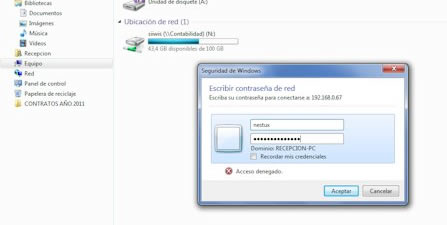Para poder compartir recursos podemos implementar Samba. Es un software, un conjunto de librerías libres del protocolo SMB (Server Message Block) de Windows. que permite compartir recursos, directorios, unidades de disco, impresoras.
En Windows debemos tener configurado el equipo con un nombre de grupo de trabajo Donde MIGRUPO es el nombre del grupo de trabajo de MS Windows o el nombre de dominio, al cual conectaremos el servidor Samba.
Se debe configurar el mismo grupo de trabajo en todos los ordenadores Windows a los cuales quieras acceder, esto lo puedes hacer en:
Instalando en Linux desde una ventana de terminal tipea el siguiente código como administrador:
apt-get install samba smbfs
Samba al ser librerías no tiene interfaz gráfica propia, pero podemos instalar alguna. Primero veremos como administrarla desde la linea de comandos. Desde la terminal abrirmos el fichero /etc/samba/smb.conf que tiene la configuración de Samba.
Buscamos la linea workgroup = WORKGROUP y la cambiamos por nuestro grupo de trabajo en windows. Siguiendo el ejemplo seria workgroup = MIGRUPO.
En Linux creamos un usuario y su clave para que acceda a Samba
sudo adduser wintest
Luego añadimos usuario a Linux si queremos que desde windows puedan acceder
sudo gedit /etc/samba/smbusers
Aquí podemos ver un usuario administrador y algunos invitados para Linux
También podemos añadir usuarios tipeando desde la terminal smbpasswd -a nombre_usuario.
Luego en el fichero de configuración de samba buscamos la linea security = user y lo modificamos por
security = user
username map = /etc/samba/smbusers
Es decir que verifique los usuario que están en la lista smbusers.
También configuraremos
hosts allow = 190.10.121.210. localhost
hosts allow = 192.150.0. localhost
Luego comenzamos a compartir recurso desde Linux hacemos un clic derecho sobre el recurso a compartir y nos parecerá ventana de propiedades para compartir el directorio, impresora, disco o recurso que queramos compartir. Le asignaremos un nombre al recurso compartido.
Reiniciamos los ordenadores y luego
Desde Linux en cualquier el navegador de ficheros vamos al menú archivos Conectar a servidor.
Al conectar aparecerá una venta y podremos navegar por el otro ordenador
Los accesos a recursos samba se escriben asignaremos:
smb://ip_del_ordenador/nombre_del_recurso
smb://190.10.121.210/recurso_compartido
Accediendo desde Windows nos mostrara los recursos compartido y cuando intentemos utilizar o acceder a este recurso compartido nos solicitara el usuario y clave correspondiente.
También podemos compartir recursos desde el fichero sbm.conf añadiendo al final
[nombre para el recurso compartido]
comment = Mi directorio compartido
path = /tmp/directorio
browseable = yes
writable = yes
create mask = 0777
directory mask = 0777
Si queremos compartir todas las impresoras en el fichero smb.conf verificamos que este el siguiente código
[printers]
comment = All Printers
path = /var/spool/samba
browseable = yes
guest ok = no
printable = yes
create mode=0700
Si queremos compartir solo una en particular de un usuario o un área de la empresa el path será:
smb://usuario:clave@190.10.121.210/HP4480
Respecto a la seguridad samba utiliza los puertos 137, 138, 139 y 445 por lo tanto habrá que configurar el firewall.
Desde la terminal abrimos /etc/sysconfig/iptables
A RH-Firewall-1-INPUT -s 190.10.121.210/24 -m state --state NEW -p tcp --dport 137 -j ACCEPT
-A RH-Firewall-1-INPUT -s 190.10.121.210/24 -m state --state NEW -p tcp --dport 138 -j ACCEPT
-A RH-Firewall-1-INPUT -s 190.10.121.210/24 -m state --state NEW -p tcp --dport 139 -j ACCEPT
-A RH-Firewall-1-INPUT -s 1190.10.121.210 /24 -m state --state NEW -p tcp --dport 445 -j ACCEPT
En Windows debemos tener configurado el equipo con un nombre de grupo de trabajo Donde MIGRUPO es el nombre del grupo de trabajo de MS Windows o el nombre de dominio, al cual conectaremos el servidor Samba.
Se debe configurar el mismo grupo de trabajo en todos los ordenadores Windows a los cuales quieras acceder, esto lo puedes hacer en:
- Panel de control
- Sistema
- Nombre de Equipo
Instalando en Linux desde una ventana de terminal tipea el siguiente código como administrador:
apt-get install samba smbfs
Samba al ser librerías no tiene interfaz gráfica propia, pero podemos instalar alguna. Primero veremos como administrarla desde la linea de comandos. Desde la terminal abrirmos el fichero /etc/samba/smb.conf que tiene la configuración de Samba.
Buscamos la linea workgroup = WORKGROUP y la cambiamos por nuestro grupo de trabajo en windows. Siguiendo el ejemplo seria workgroup = MIGRUPO.
En Linux creamos un usuario y su clave para que acceda a Samba
sudo adduser wintest
Luego añadimos usuario a Linux si queremos que desde windows puedan acceder
sudo gedit /etc/samba/smbusers
Aquí podemos ver un usuario administrador y algunos invitados para Linux
También podemos añadir usuarios tipeando desde la terminal smbpasswd -a nombre_usuario.
Luego en el fichero de configuración de samba buscamos la linea security = user y lo modificamos por
security = user
username map = /etc/samba/smbusers
Es decir que verifique los usuario que están en la lista smbusers.
También configuraremos
hosts allow = 190.10.121.210. localhost
hosts allow = 192.150.0. localhost
Luego comenzamos a compartir recurso desde Linux hacemos un clic derecho sobre el recurso a compartir y nos parecerá ventana de propiedades para compartir el directorio, impresora, disco o recurso que queramos compartir. Le asignaremos un nombre al recurso compartido.
Reiniciamos los ordenadores y luego
Desde Linux en cualquier el navegador de ficheros vamos al menú archivos Conectar a servidor.
Al conectar aparecerá una venta y podremos navegar por el otro ordenador
Los accesos a recursos samba se escriben asignaremos:
smb://ip_del_ordenador/nombre_del_recurso
smb://190.10.121.210/recurso_compartido
Accediendo desde Windows nos mostrara los recursos compartido y cuando intentemos utilizar o acceder a este recurso compartido nos solicitara el usuario y clave correspondiente.
También podemos compartir recursos desde el fichero sbm.conf añadiendo al final
[nombre para el recurso compartido]
comment = Mi directorio compartido
path = /tmp/directorio
browseable = yes
writable = yes
create mask = 0777
directory mask = 0777
Si queremos compartir todas las impresoras en el fichero smb.conf verificamos que este el siguiente código
[printers]
comment = All Printers
path = /var/spool/samba
browseable = yes
guest ok = no
printable = yes
create mode=0700
Si queremos compartir solo una en particular de un usuario o un área de la empresa el path será:
smb://usuario:clave@190.10.121.210/HP4480
Respecto a la seguridad samba utiliza los puertos 137, 138, 139 y 445 por lo tanto habrá que configurar el firewall.
Desde la terminal abrimos /etc/sysconfig/iptables
A RH-Firewall-1-INPUT -s 190.10.121.210/24 -m state --state NEW -p tcp --dport 137 -j ACCEPT
-A RH-Firewall-1-INPUT -s 190.10.121.210/24 -m state --state NEW -p tcp --dport 138 -j ACCEPT
-A RH-Firewall-1-INPUT -s 190.10.121.210/24 -m state --state NEW -p tcp --dport 139 -j ACCEPT
-A RH-Firewall-1-INPUT -s 1190.10.121.210 /24 -m state --state NEW -p tcp --dport 445 -j ACCEPT